Comment rendre la barre des tâches transparente grâce au registre Windows
Encore une fois, en modifiant une simple clé se trouvant dans votre registre de clés Windows vous pourrez rendre la barre des tâches transparente !
Démarrer l’éditeur de registre
Regedit est une application de registre système. Il s’agit d’une base de données qui contient tout un tas d’entrées régissant le comportement de Windows ainsi que des applications qui l’utilisent. On retrouve parmi les clés système de nombreux paramètres accessibles via le panneau de configuration, plusieurs paramètres sont complètement cachés à l’utilisateur comme le “God mode“.
Pour trouver l’éditeur de registre il vous suffit d’aller dans barre de recherche Windows du menu démarrer et d’écrire “regedit” et d’appuyer sur la touche Entrée.
Pour modifier une clé existante ou en créer une nouvelle, il vous suffit de vous rendre à son emplacement à l’aide de l’arborescence disponible sur la fenêtre de gauche. Ensuite, faites un clic droit sur une clé dans la fenêtre de droite pour avoir accès aux options d’édition.
Avant toute manipulation, nous vous conseillons de sauvegarder l’intégralité du registre, en cliquant sur Fichier > Exporter dans la barre de menus. Une mauvaise configuration du registre peut entraîner la défaillance de votre système d’exploitation !
Modifier la clé de registre
Il est possible de rendre la barre des tâches transparente via les paramètres de Windows. Seulement, savez vous que vous pouvez la rendre encore plus transparente ?
Cela aura pour effet d’encore plus dévoiler le fond d’écran qui se trouve derrière. Les icônes n’en deviendront pas pour autant transparentes !
Rendez-vous dans cette arborescence :
HKEY_LOCAL_MACHINE\SOFTWARE\Microsoft\Windows\CurrentVersion\Explorer\Advanced
Créez une valeur DWORD « UseOLEDTaskbarTransparency » avec pour valeur « 1 ».
Et voilà le résultat :

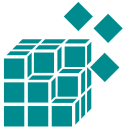
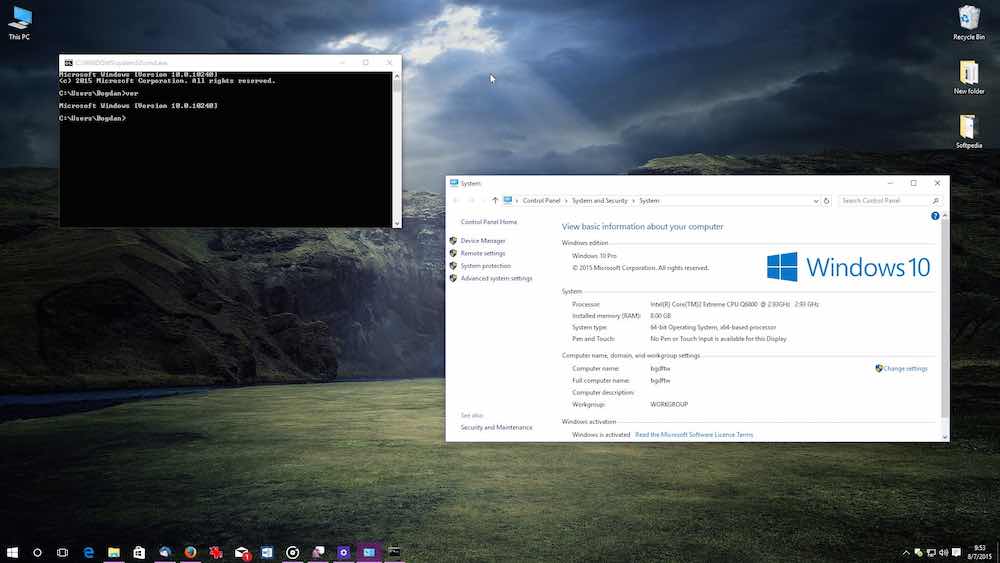

-

Add a note